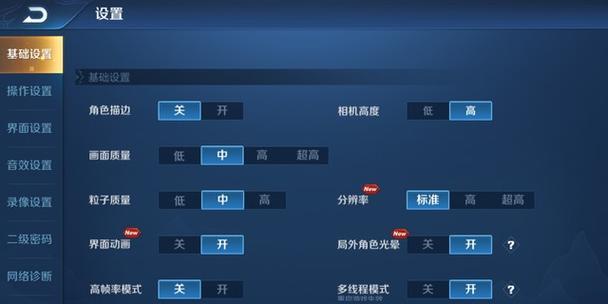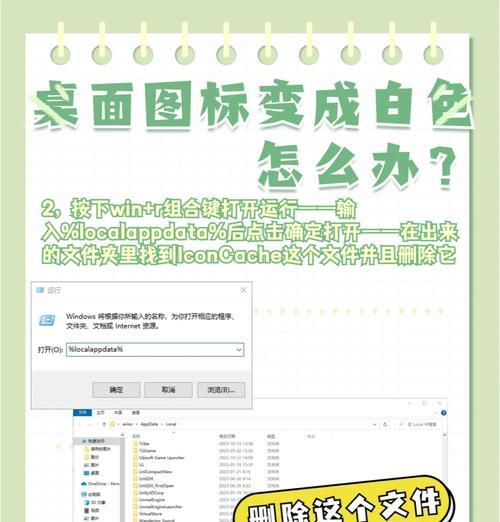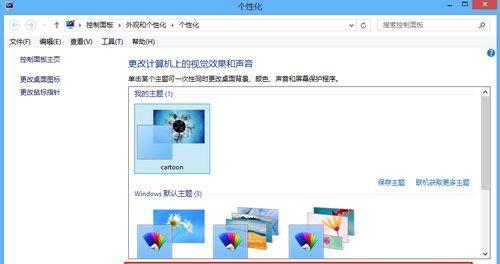如何查询电脑配置和验机网址?
- 电脑维修
- 2025-04-08
- 17
在选购新电脑或者想了解自己电脑详细配置时,查询电脑配置是一项基本需求。有时候,我们也会遇到需要验证电脑真伪或者查看硬件是否被修改的情况。为了帮助您轻松地完成这些任务,本文将详细介绍如何查询电脑配置以及提供一些实用的验机网址。
查询电脑配置的步骤
一、使用系统自带工具
1.在Windows系统中:
通过系统信息:按下`Win+R`键打开运行命令窗口,输入`msinfo32`并回车,系统信息窗口会显示包括电脑配置在内的详细信息。
通过系统文件检查:打开命令提示符(管理员),输入`systeminfo`并回车,将会在命令提示符窗口中显示系统详细信息。
2.在macOS系统中:
打开“关于本机”:点击屏幕左上角的苹果菜单,选择“关于本机”,在这里可以看到处理器、内存等信息。
二、通过第三方软件
除了使用系统自带工具外,还可以借助专业的第三方软件来进行查询。
CPUZ:这是一个小巧的软件,可以详细地显示CPU、主板、内存等信息。
GPUZ:专门用来检测显卡信息的软件,支持所有NVIDIA和AMD显卡。
Speccy:这是一个全面的系统信息软件,可以一次性查看几乎所有的电脑硬件信息。
操作步骤:下载并安装上述软件之一,运行后即可获取详细电脑配置信息。

验机网址的使用方法
当您需要对电脑进行进一步验证时,可以使用下面列出的几个验机网址。这些网址能够帮助用户验证电脑是否为正版,并检查硬件是否存在异常。
1.国际厂商官方网站
1.MicrosoftWindows产品激活验证:
访问[Microsoft官方验证页面](https://www.microsoft.com/zhcn/activation)来检查您的Windows是否激活。
2.AMD和NVIDIA显卡验证:
AMD显卡用户访问[AMD官网](https://www.amd.com/zhhans/support)
NVIDIA显卡用户访问[NVIDIA官网](https://www.nvidia.com/zhcn/geforce/)
2.在线验机工具
1.CPUID:
访问[CPUID官网](http://www.cpuid.com/softwares/cpuz.html)运行在线版CPUZ。
2.PC-Ware:
访问[PCWare官网](https://www.pcware.de/)进行在线硬件检测。
3.硬件检测软件下载页面
1.Speccy官网下载页面:
访问[Speccy官网](https://www.ccleaner.com/speccy)获取软件下载链接。
在使用验机网址时,请确保您的浏览器安全设置允许访问这些网站,并按照网站的提示进行操作。
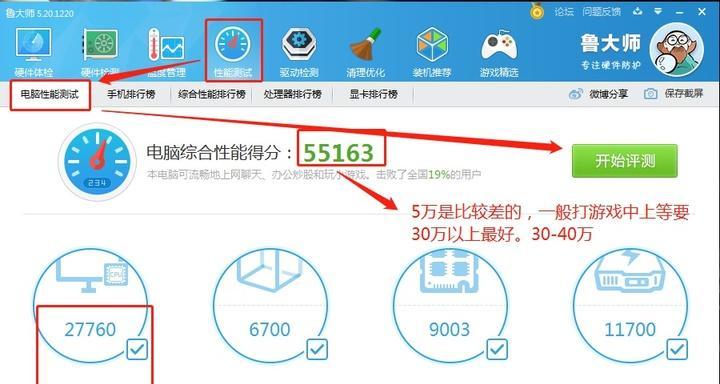
注意事项
在使用第三方软件和在线服务时,请确保来源的可靠性,避免个人信息泄露。
更新软件到最新版本以获取最准确的信息。
确保您的电脑安装了最新版的安全软件,防止潜在的网络威胁。
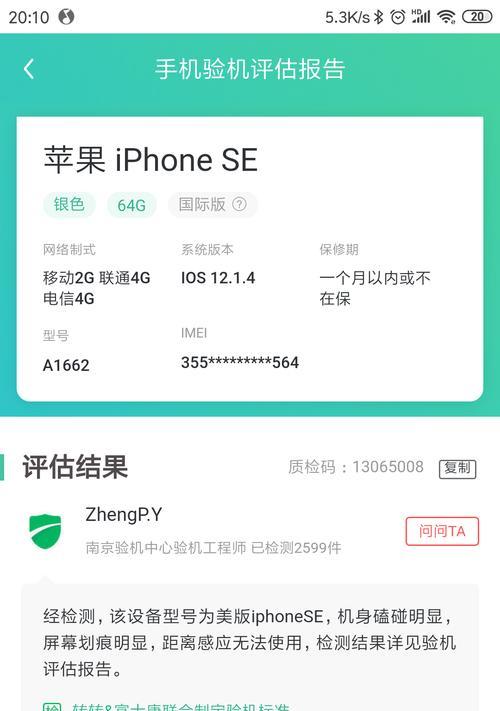
结语
查询电脑配置和验机是维护个人电脑安全及性能的关键步骤。通过以上介绍的方法和网址,您能够轻松获取和验证电脑配置信息,确保您的电脑处于最佳状态。如果您在操作过程中遇到任何问题,欢迎在评论区提出,我们将竭诚为您解答。
版权声明:本文内容由互联网用户自发贡献,该文观点仅代表作者本人。本站仅提供信息存储空间服务,不拥有所有权,不承担相关法律责任。如发现本站有涉嫌抄袭侵权/违法违规的内容, 请发送邮件至 3561739510@qq.com 举报,一经查实,本站将立刻删除。!
本文链接:https://www.jiezhimei.com/article-8309-1.html